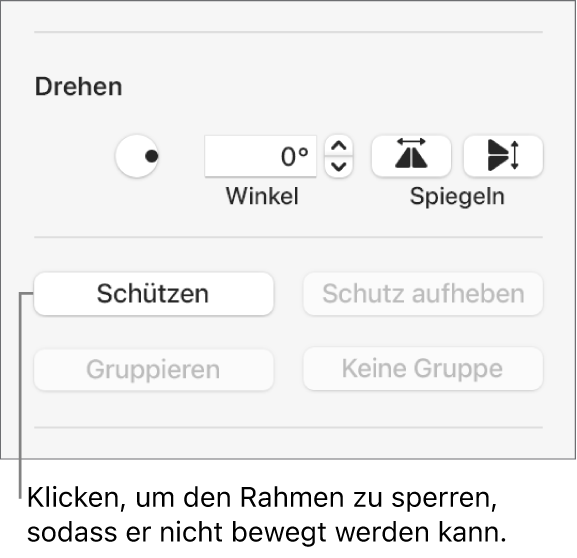Keynote – Benutzerhandbuch für Mac
- Willkommen
- Neue Funktionen
-
- Erste Schritte für Keynote
- Einführung in Bilder, Diagramme und andere Objekte
- Präsentation erstellen
- Auswählen, wie in der Präsentation navigiert werden soll
- Präsentation öffnen oder schließen
- Präsentation sichern und benennen
- Präsentation suchen
- Präsentation drucken
- Touch Bar für Keynote
- Präsentation mit VoiceOver erstellen
-
- Objekttransparenz ändern
- Formen und Textfelder mit einer Farbe oder einem Bild füllen
- Rahmen zu Objekten hinzufügen
- Untertitel oder Titel hinzufügen
- Spiegelung oder Schatten hinzufügen
- Objektstile verwenden
- Objekte vergrößern, verkleinern, drehen und spiegeln
- Objekte in der Objektliste bewegen und bearbeiten
- Interaktive Präsentation durch Hinzufügen verlinkter Objekte erstellen
-
- Präsentationen auf dem Mac vorführen
- Präsentation auf separatem Monitor vorführen
- Während eines FaceTime-Anrufs präsentieren
- Fernbedienung verwenden
- Automatisch ablaufende Präsentation erstellen
- Passwort zum Verlassen der Präsentation anfordern
- Präsentation mit mehreren Moderator:innen vorführen
- Präsentation auf dem Mac testen
- Präsentationen aufzeichnen
-
- Präsentation senden
- Einführung in die Zusammenarbeit
- Andere Personen zur Zusammenarbeit einladen
- Zusammenarbeit an einer geteilten Präsentation
- Neueste Aktivität in einer geteilten Präsentation anzeigen
- Einstellungen einer geteilten Präsentation ändern
- Freigabe einer Präsentation beenden
- Geteilte Ordner und Zusammenarbeit
- Box für die Zusammenarbeit verwenden
- Animiertes GIF erstellen
- Präsentation in einen Blog posten
-
- iCloud Drive mit Keynote verwenden
- Als PowerPoint-Datei oder in ein anderes Dateiformat exportieren
- Dateigröße einer Präsentation reduzieren
- Große Präsentation als Paketdatei sichern
- Frühere Version einer Präsentation wiederherstellen
- Präsentation bewegen
- Präsentation löschen
- Passwortschutz für eine Präsentation
- Präsentation schützen
- Eigene Themen erstellen und verwalten
- Copyright

Rahmen um eine Folie in Keynote auf dem Mac hinzufügen
Wenn du um eine Folie einen Rahmen (etwa eine durchgehende oder eine gestrichelte Linie) hinzufügen möchtest, musst du zuerst eine rechteckige Form zur Folie hinzufügen und anschließend ihre Attribute so ändern, dass sie sich wie ein Rahmen verhält. Du kannst beispielsweise die Größe der Form ändern oder die Füllung entfernen (also keine Farbfüllung), damit nichts die anderen Objekte auf der Folie überlagert, und so weiter.
Sollen mehrere Folien denselben Rahmen verwenden, erstelle ein Folienlayout, das diesen Rahmen umfasst.
Öffne die App „Keynote“
 auf deinem Mac.
auf deinem Mac.Öffne eine Präsentation.
Klicke auf
 in der Symbolleiste und wähle danach ein Quadrat oder ein Rechteck mit abgerundeten Ecken aus der Kategorie „Einfach“ aus.
in der Symbolleiste und wähle danach ein Quadrat oder ein Rechteck mit abgerundeten Ecken aus der Kategorie „Einfach“ aus.Ziehe die weißen Quadrate, die um die Form erscheinen, bis der Rahmen der Form die gewünschte Größe hat.
Klicke in der Seitenleiste „Format“
 auf den Tab „Stil“.
auf den Tab „Stil“.Wenn du die Farbe der Form entfernen oder eine andere Farbe auswählen willst, klicke auf das Einblendmenü unter Füllen“ und wähle anschließend die Option „Ohne Fülleffekt“ oder eine andere Fülloption aus.
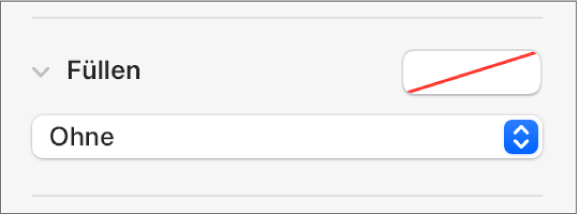
Klicke auf das Pfeilsymbol neben „Rahmen“ und dann auf das Einblendmenü und wähle einen Rahmentyp (Linie oder Bilderrahmen) aus.
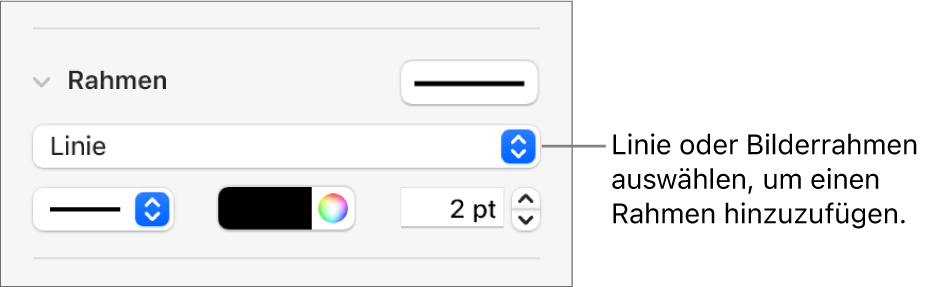
Ziehe den Regler „Deckkraft“, um die Transparenz zu ändern.
Wenn du den Rahmen schützen möchtest, damit dieser nicht versehentlich verschoben werden kann, klicke oben in der Seitenleiste auf den Tab „Anordnen“ und anschließend auf „Schützen“.